
Заглавная страница Избранные статьи Случайная статья Познавательные статьи Новые добавления Обратная связь КАТЕГОРИИ: ТОП 10 на сайте Приготовление дезинфицирующих растворов различной концентрацииТехника нижней прямой подачи мяча. Франко-прусская война (причины и последствия) Организация работы процедурного кабинета Смысловое и механическое запоминание, их место и роль в усвоении знаний Коммуникативные барьеры и пути их преодоления Обработка изделий медицинского назначения многократного применения Образцы текста публицистического стиля Четыре типа изменения баланса Задачи с ответами для Всероссийской олимпиады по праву 
Мы поможем в написании ваших работ! ЗНАЕТЕ ЛИ ВЫ?
Влияние общества на человека
Приготовление дезинфицирующих растворов различной концентрации Практические работы по географии для 6 класса Организация работы процедурного кабинета Изменения в неживой природе осенью Уборка процедурного кабинета Сольфеджио. Все правила по сольфеджио Балочные системы. Определение реакций опор и моментов защемления |
Добавление элементов таблицы
Добавление столбцов и строк
Если выделить несколько столбцов или строк, то такое же число столбцов или строк будет добавлено. Вставленный столбец (строка) повторяет оформление столбца, расположенного слева (строки, расположенной выше).
Добавление ячеек Добавление отдельных ячеек в таблицу используется очень редко. Для этого необходимо: 1. Щелкнуть ПКМ по ячейке, на место которой вставляется новая, и в контекстном меню выбрать команду «Вставить». Также можно в группе Ячейки вкладки Главная щелкнуть по стрелке кнопки «Вставить»и выбрать соответствующую команду (см. рис.5.14).
УДАЛЕНИЕ ЭЛЕМЕНТОВ ТАБЛИЦЫ Удаление столбцов и строк
Если требуется удалить несколько столбцов или строк, то следует их выделить. Невозможно удалять одновременно столбцы и строки.
Удаление ячеек Удаление отдельных ячеек из таблицы, как и добавление, используется весьма редко. Для этого необходимо: 1. Щелкнуть ПКМ по ячейке и выбрать команду Удалить. 2. В окне Удаление ячеек выбрать сдвиг существующих ячеек.
РАБОТА С ЛИСТАМИ Вставка листа быстро вставить новый лист после существующих листов, следует щелкнуть ярлык «Вставить лист» в нижней части экрана (рис.5.18).
Рис. 5.18. Вставка листа
Для того чтобы вставить новый лист перед существующим листом, следует выбрать ярлык этого листа, затем в группе Ячейки вкладки Главная щелкнуть по стрелке кнопки «Вставить» и выбрать команду «Вставить лист» (см. рис.5.14). Если выделить несколько ярлыков листов, то вставится точно такое же количество новых листов. Вставленный лист имеет имя Лист…. После имени Лист стоит цифра. Если в книге нет других листов с именем Лист, то новый лист будет иметь имя Лист1. Вставку листов отменить невозможно. Переименование листа Для того что бы переименовать лист необходимо: 1. Дважды щелкнуть ЛКМ по ярлыку листа, после чего имя листа будет выделено черным фоном. Также можно щелкнуть ПКМ по ярлыку листа и в контекстном меню выбрать команду «Переименовать». 2. Ввести новое имя и нажать клавишу «Enter» для подтверждения. Имя листа не должно содержать более 31 символа. В именах можно использовать любые символы, кроме: (двоеточие) / \ [ ]? *. Имена листов в одной книге не должны повторяться. Переименование листов отменить невозможно.
|
|||||||||||||
|
Последнее изменение этой страницы: 2021-06-14; просмотров: 30; Нарушение авторского права страницы; Мы поможем в написании вашей работы! infopedia.su Все материалы представленные на сайте исключительно с целью ознакомления читателями и не преследуют коммерческих целей или нарушение авторских прав. Обратная связь - 3.135.198.49 (0.005 с.) |
 Рис. 5.14. Добавление столбцов или строк
Рис. 5.14. Добавление столбцов или строк
 Параметры добавления и выбрать соответствующую команду в меню (рис.5.15). Аналогично можно поступить при добавлении строк.
Параметры добавления и выбрать соответствующую команду в меню (рис.5.15). Аналогично можно поступить при добавлении строк.
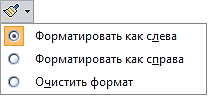 Рис. 5.15. Выбор параметров добавления столбцов
Рис. 5.15. Выбор параметров добавления столбцов
 Рис.5.16. Выбор направления сдвига ячеек
Рис.5.16. Выбор направления сдвига ячеек
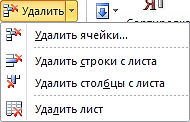 Рис.5.17. Удаление столбца (строки)
Рис.5.17. Удаление столбца (строки)




